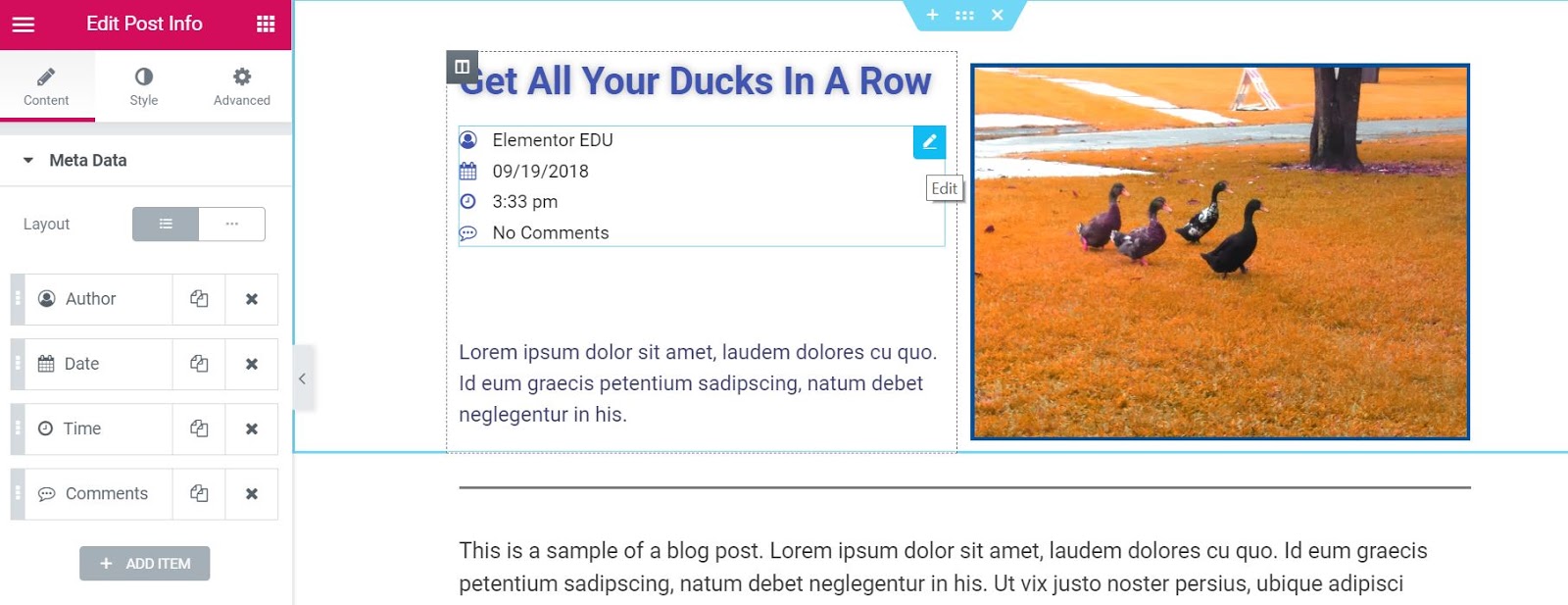Inhalt
zusammenhängende Posts
das Veröffentlichungsinformationen Widget ist ein Themenelement. Es uno de los Widgets de plantilla de publicación única disponibles que se utiliza para mostrar dinámicamente los Metadaten de la publicación actual, como autor, fecha, hora y comentarios.
Inhalt
Metadaten
Design: Wählen Sie diese Option, um die Informationselemente der Publikation vertikal oder horizontal anzuzeigen.
Die folgenden Optionen werden als Liste aller verfügbaren Metadaten angezeigt. Sie können sie ziehen und ablegen, um ihre Reihenfolge zu ändern. Klicken Sie auf die Schaltfläche Element hinzufügen, um der Liste ein benutzerdefiniertes Metaelement für Post-Informationen hinzuzufügen.
Tipp: Duplizieren oder entfernen Sie Elemente schnell, indem Sie auf Duplizieren oder Aus einem Element entfernen klicken ![]() Symbol.
Symbol.
Durch Klicken auf jedes Element können Sie dessen Inhalt und Einstellungen anpassen:
Autor
- Nett: Ändern Sie den Artikeltyp von Autor in Datum, Uhrzeit, Kommentare, Bedingungen oder Benutzerdefiniert
- vorher: Geben Sie den Text ein, der vor dem Autor angezeigt werden soll
- Benutzerbild: Wählen Sie JA, um den Avatar des Autors neben dem Namen des Autors anzuzeigen
- Verknüpfung: Setzen Sie YES, um einen Link zur Autorendatei zu erstellen
- Symbol: Wählen Sie Keine oder Standard, um das Standardsymbol anzuzeigen, oder Wählen Sie Benutzerdefiniert, um ein Font Awesome-Symbol auszuwählen
Datum
- Nett: Ändern Sie den Artikeltyp von Datum in Autor, Uhrzeit, Kommentare, Bedingungen oder Benutzerdefiniert
- Datumsformat: Wählen Sie aus mehreren Datumsformaten oder wählen Sie Benutzerdefiniert, um Ihre zu formatieren
- vorher: Geben Sie den Text ein, der vor dem Datum angezeigt werden soll
- Verknüpfung: Setzen Sie YES, um eine Verknüpfung zu der Datei dieses Datums herzustellen
- Symbol: Wählen Sie Keine oder Standard, um das Standardsymbol anzuzeigen, oder Wählen Sie Benutzerdefiniert, um ein Font Awesome-Symbol auszuwählen
Zeit
- Nett: Ändern Sie den Artikeltyp von "Uhrzeit" in "Autor", "Datum", "Kommentare", "Bedingungen" oder "Benutzerdefiniert"
- Zeitformat: Wählen Sie aus mehreren Zeitformaten oder wählen Sie Benutzerdefiniert, um Ihre eigenen zu formatieren
- vorher: Geben Sie den Text ein, der vor der Uhrzeit angezeigt werden soll
- Symbol: Wählen Sie Keine oder Standard, um das Standardsymbol anzuzeigen, oder Wählen Sie Benutzerdefiniert, um ein Font Awesome-Symbol auszuwählen
Bemerkungen
- Nett: Ändern Sie den Elementtyp "Kommentare" in "Autor", "Datum", "Uhrzeit", "Bedingungen" oder "Benutzerdefiniert"
- vorher: Geben Sie den Text ein, der vor den Kommentaren angezeigt werden soll
- Benutzerdefiniertes Format: Stellen Sie YES ein, um den Wortlaut von No comment, One comment usw. zu ändern.
- Verknüpfung: Setzen Sie YES, um auf das aktuelle Post-Kommentarformular zu verlinken
- Symbol: Wählen Sie Keine oder Standard, um das Standardsymbol anzuzeigen, oder Wählen Sie Benutzerdefiniert, um ein Font Awesome-Symbol auszuwählen
Stil
Liste
- Raum zwischen: Passt den Abstand zwischen den einzelnen Informationen im Beitrag an
- Ausrichtung: Richtet die Liste der Post-Info-Elemente links, mittig oder rechts aus
- Teiler: Aktivieren Sie diese Option, um eine Trennlinie zwischen den einzelnen Informationselementen in der Publikation hinzuzufügen.
Wenn Divider auf eingestellt ist IMstehen folgende Optionen zur Verfügung:
Teiler
- Stil: Wählen Sie durchgehend, doppelt, gepunktet oder gestrichelt
- Gewicht: Legt das Gewicht des Divisors fest
- Höhe: Legt die Höhe des Teilers fest
- Farbe: Wählen Sie die Farbe des Teilers
Symbol
- Farbe: Wählen Sie die Farbe des Post-Informationssymbols
- Größe: Legt die Größe des Post-Info-Symbols fest
Text
- Textskript: Legt fest, in welchem Bereich der Text vom Symbol eingerückt wird
- Textfarbe: Wählen Sie die Textfarbe
- Typografie: Legt die Typografieoptionen für den Text fest
Lesen Sie das Tutorial, in dem gezeigt wird, wie Sie eine eindeutige Beitragsvorlage erstellen
Inhalt
Umschalten